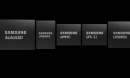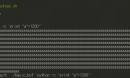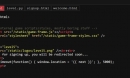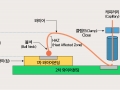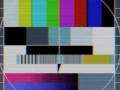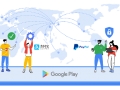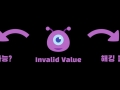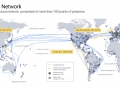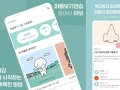Howard Wen | Computerworld
지난 약 1년 동안 마이크로소프트는 채팅 및 화상회의 허브인 팀즈(Teams)에 많은 새로운 기능을 추가했다. 주요 신기능이 무엇인지, 이들을 어떻게 활용하는지 살펴본다. 이 가이드에서는 마이크로소프트365/오피스365 비즈니스 및 에듀케이션 구독에 포함된 윈도우 및 맥OS용 마이크로소프트 팀 데스크톱 앱에 대해 다른다. 일부 기능은 무료 버전이나, 웹 또는 모바일 앱, 소비자용 버전에서 지원되지 않는다.
소회의실
소회의실(Breakout rooms) 기본적으로 더 큰 회의와 연동된 소형 회의실이다. 각 소회의실은 참가자 오디오 및 비디오 피드, 채팅창, 화면 공유 기능 등 대부분의 일반적인 회의 기능이 있다.
이를 통해 소규모 팀은 메인 회의가 진행되는 가운데 별도의 소회의실에서 서로 준비하고 상의할 수 있다. 다른 활용 시나리오도 있다. 모든 회의 참가자를 소회의실에 넣어 소규모 그룹 논의를 진행한 후 모두를 메인 회의로 복귀시킬 수 있다.
소회의실을 활용하면 본회의와 별개로 소규모 인원끼리 토론할 수 있다.
소회의실을 설정하려면 관리자 권한이 있는 회의 주최자 또는 발표자가 되어야 한다. 회의 중 회의창의 우측 상단에 있는 ‘소회의실’ 아이콘(큰 사각형 위의 작은 사각형)을 클릭하여 이 기능에 액세스할 수 있다. 그러면 창이 열리고 1개 이상의 소회의실을 생성한 후 수동으로 사람을 할당하거나 자동으로 할당되도록 할 수 있다.
또는 팀즈에서 회의 초대를 열고 ‘소회의실(Breakout rooms) > 방 만들기(Create rooms)’를 선택하여 소회의실을 설정할 수 있다.
소회의실 관리자는 소회의실 이름을 바꾸고 소회의 세션의 시간을 제한할 수 있다. 또 여러 소회의실을 오가고 소회의실에 발표내용을 전송하는 것이 가능하다. 자세한 내용은 소회의실 설정 및 관리에 관한 마이크로소프트의 지원 페이지를 참조한다.
개선된 화이트보드
팀즈는 오래 전부터 마이크로소프트의 화이트보드 앱과 통합되어 있었다. 덕분에 회의 참가자가 실시간으로 공유 가상 화이트보드에서 협업할 수 있었다. 팀원은 보드에 텍스트, 이미지, 다이어그램, 메모, 스케치 등을 추가할 수 있다. 최근에 개선된 버전의 앱에는 40개 이상의 새로운 템플릿, 이미지와 문서를 삽입하는 기능, 반응 아이콘, 다양한 잉크 도구 개선 등 많은 개선점이 추가됐다.
마이크로소프트 화이트보드가 인터페이스와 기능 측면에서 대폭 업그레이드됐다.
회의 중 화이트보드 앱 실행하기 : 회의 창 우측 상단에서 ‘콘텐츠 공유하기(Share content, 위쪽 화살표)’ 아이콘을 클릭한다. 열리는 창에서 ‘마이크로소프트 화이트보드(Microsoft Whiteboard)’를 클릭한다.
회의 밖에서는 아무 팀 채널에나 화이트보드 앱을 추가할 수 있다(회의 전 또는 후에 화이트보드에서 작업하는 데 유용할 수 있다). 채널을 열고 채널 상단의 + 아이콘을 클릭한다. 열리는 ‘탭 추가하기(Add a tab)’ 창에서 ‘화이트보드(Whiteboard)’ 아이콘을 클릭한다. 다른 창이 열리면 화이트보드의 이름을 입력한다. 우측 하단의 ‘저장하기’ 버튼을 클릭하면 새 화이트보드가 이 채널에 추가된다.
또한 채팅에도 화이트보드를 추가할 수 있다. 채팅을 연다. ‘화이트보드’가 이미 채팅창의 상단에 탭으로 나열될 수 있다(아니면 ‘더 보기’를 클릭하여 ‘화이트보드’가 나열된 작은 메뉴를 열어야 할 수 있다). ‘화이트보드’가 탭으로 나열되어 있는 경우 클릭하여 채팅에서 화이트보드 앱을 실행한다. 채팅 상단에 나열되어 있지 않은 경우 + 아이콘을 클릭하고 상기 단계에 따라 화이트보드를 채널에 추가한다.
실시간 전사
팀은 오래전부터 회의가 종료된 후 녹화된 회의의 텍스트 전사본을 제공했다. 또 다른 오래된 유용한 기능은 회의 참가자들이 하고 있는 말을 실시간으로 보여주는 AI 기반 텍스트 자막이다. 이제 실시간 전사(Live transcription) 기능이 등장했다. 이는 앞선 두 기능을 조합하여 발화자와 함께 회의에서 말한 모든 것을 보여주는 전사(Transcript) 사이드바를 제공한다.
실시간 미팅 전사 기능은 참여자들의 발언을 실시간으로 텍스트화해 우측 창에 표현한다.
실시간 전사는 귀가 잘 들리지 않거나 회의에서 사용하는 언어에 완벽하게 유창하지 않은 사람들에게 특히 도움이 될 수 있다. 그리고 회의에 늦거나 순간적으로 방해를 받은 사람이라면 전사 사이드바를 뒤로 스크롤하여 신속하게 따라잡을 수 있다. 완전한 전사본은 회의가 끝난 후 초대되었지만 회의를 놓친 사람이나 내용을 검토하고 싶은 참가자에게 제공된다.
회의에서 실시간 전사를 시작하려면 회의 창 우측 상단의 점3개 ‘추가 동작(More actions)’ 아이콘을 클릭하고 열리는 메뉴에서 ‘전사 시작(Start transcription)’을 클릭한다. 회의 참가자는 회의가 전사되고 있다는 알림을 보게 된다.
회의를 녹화하는 경우(추가 동작 아이콘을 클릭하고 녹화 시작(Start recording)을 선택한다) 동시에 실시간 전사가 자동으로 켜진다. 회의 참가자는 회의가 녹화 및 전사되고 있다는 알림을 보게 된다.
팀즈는 현재 28개 언어로 실시간 전사를 지원한다. 전사 사이드바 상단의 점3개 아이콘을 클릭하고 ‘사용 언어 변경하기(Change spoken language)’를 선택하고 다른 언어를 선택한 후 확인(Confirm)을 클릭하면 해당 언어 기반의 전사 기능이 동작한다.
회의 후 캘린더의 회의 이벤트에서 전사본을 다운로드할 수 있다. 팀 관리자가 실시간 전사를 허용해야 한다. 자세한 내용은 팀즈의 실시간 전사에 관한 마이크로소프트의 지원 페이지를 참조한다.
스포트라이트
회의 주최자와 발표자는 소수의 리더를 빈번하게 호출하는 전사 규모의 회의 등에서 특정 회의 참가자에 ‘스포트라이트’를 적용할 수 있다. 누군가에게 스포트라이트를 적용하면 비디오 피드가 모든 참가자의 회의창에 두드러지게 표시되고 기본적으로 화면상의 두드러진 위치에 고정한다. 한 번에 최대 7명의 사람에게 스포트라이트를 적용할 수 있다.
특정 인물의 영상을 강조할 수 있다.
누군가에게 스포트라이트를 적용하려면 그 사람(또는 자신)의 비디오를 오른쪽 클릭하고 열리는 메뉴에서 ‘스포트라이트(Spotlight)’를 선택한다(최소 1명의 비디오에 이미 스포트라이트가 적용된 경우 이 옵션에 ‘스포트라이트 추가하기(Add spotlight)’가 표시된다).
또는 화면 상단의 ‘참가자 보기(Show participants)’ 아이콘(2명의 사람이 있음)을 선택하여 모든 회의 참가자를 확인할 수 있다. 한 사람의 이름을 오른쪽 클릭하고 열리는 메뉴에서 ‘스포트라이트(Spotlight)’를 선택한다.
적용된 스포트라이트를 제거하려면 비디오를 오른쪽 클릭하고 열리는 메뉴에서 ‘스포트라이트 정지(Stop spotlighting)’를 선택한다. ‘참가자 보기’ 목록에서 모두의 스포트라이트를 정지할 수 있다.
한편 스포트라이트 기능은 모든 사람의 비디오 피드 보기가 ‘큰 갤러리(Large gallery)’ 또는 ‘함께(Together)’ 모드로 설정되어 있는 경우 사용할 수 없다. 또한 회의가 녹화되고 있는 경우 최종 녹화본에는 스포트라이트 된 것으로 표시되지 않는다.
파워포인트(PowerPoint) 그리드 보기 등
회의 중 파워포인트 문서를 보여줄 수 있는 개선된 방법이 등장했다. 전체를 넘길 필요 없이 특정 슬라이드만 보여줄 수 있게 됐다. 회의 창 우측 상단에서 콘텐츠 공유하기(Share content, 위쪽 화살표) 아이콘을 클릭한다. 열리는 패널에서 ‘파워포인트 라이브(PowerPoint Live)’ 섹션으로 스크롤하고 발표할 파워포인트 문서의 위치에 따라 ‘원드라이브 탐색(Browse OneDrive)’ 또는 ‘내 컴퓨터 탐색(Browse my computer)’을 클릭한다.
파워포인트 문서가 로드 된 후 화면의 메인 영역에서 창 하단의 다른 슬라이드에 대한 썸네일과 함께 회의 참가자에게 슬라이드가 표시된다. 아무 썸네일이나 클릭하여 해당 슬라이드로 직접 이동할 수 있다.
표시되는 슬라이드 아래에는 ‘그리드보기(Grid view)’ 아이콘(여러 개의 사각형이 있음)이 있다. 이 아이콘을 클릭하거나 ‘G’ 키를 누르면 슬라이드 썸네일이 그리드로 정렬된다. 썸네일 중 하나를 클릭하여 회의 참가자들에게 보여줄 수 있다.
팀즈에서 파워포인트 라이브를 보고 있는 회의 참가자도 ‘그리드 보기’ 아이콘이 있다. 이것을 사용하여 덱의 아무 슬라이드로나 이동한 후 ‘발표자에게 동기화(Sync to Presenter)’ 아이콘을 클릭하여 발표되고 있는 슬라이드로 돌아올 수 있다.
그리드 보기 및 파워포인트 라이브에 대한 자세한 내용은 팀 회의 중 파워포인트 슬라이드 공유하기에 관한 마이크로소프트의 지원 페이지를 참조한다.
또한 파워포인트 덱 발표를 중지하고 같은 회의에서 마지막 위치를 선택하는 새로운 기능도 있어 다른 발표자 또는 활동 때문에 긴 프레젠테이션을 중단할 때 유용하다.
발표자 모드
이 기능은 비디오 피드와 회의 중 다른 사람들에게 보여주는 문서 또는 이미지를 다음의 3가지 방법 중 하나로 볼 수 있게 해준다.
• 스탠드아웃(Standout)은 내 배경을 없애고 발표하고 있는 콘텐츠로 대체한다.
• 리포터(Reporter)는 TV 뉴스에서 앵커가 등장할 때의 레이아웃처럼 오른쪽 어깨 위에 콘텐츠를 배치한다.
• 나란히(Side-by-side)는 비디오 피드와 발표하고 있는 콘텐츠를 나란히 설정한다.
발표자 모드(Presenter mode)는 발표자의 얼굴과 발표 콘텐츠를 결합해 표시한다.
회의 창 우측 상단에서 콘텐츠 공유하기(Share content, 위쪽 화살표) 아이콘을 클릭한다. 열리는 창 상단의 ‘발표자 모드(Presenter mode)’ 제목 아래에서 선호하는 발표자 모드의 아이콘을 클릭한다.
발표를 시작하려면 패널의 ‘화면(Screen)’ 또는 ‘창(Window)’ 아래에서 항목을 선택한다(현재 발표자 모드는 파워포인트 발표와 호환되지 않지만 마이크로소프트는 해당 기능이 추후 제공될 것이라고 밝혔다). 자세한 내용은 발표자 모드 사용에 관한 마이크로소프트의 지원 페이지를 참조한다.
카메라 콘텐츠
이 기능은 회의실에서 화이트보드, 책, 종이 문서 등의 객체의 이미지를 개선하여 회의 참가자들이 더 선명하게 볼 수 있도록 한다. 또한 몸통, 팔, 손 등이 화이트보드 또는 다른 객체 또는 문서 위에 위치할 때 약간 투명해 보이게 만드는 특수 효과가 포함되어 있다.
‘카메라 콘텐츠’(Content from camera) 기능을 켜면 화이트보드나 여타 출력물에 ‘샤픈’ 효과가 적용된다.
회의 창 우측 상단에서 콘텐츠 공유하기(Share content, 위쪽 화살표) 아이콘을 클릭한다. 열리는 패널에서 카메라 콘텐츠(Content from camera)를 클릭하고 화이트보드(Whiteboard), 문서(Document), 비디오(Video)를 클릭한다(비디오의 목적은 제품 시연 또는 다른 실시간 동작을 보여주는 것이다).
미리보기 창에서 장치의 카메라 또는 연결된 외장 카메라로 화이트보드 또는 문서를 비추라는 지침을 받게 된다. 화이트보드 또는 문서에 초점이 맞으면 이 기능이 단어와 이미지의 가독성을 높여준다. 그리고 공유(Share) 버튼을 클릭하여 회의 참가자들에게 보여줄 수 있다.
자세한 내용은 카메라를 통해 화이트보드 및 문서 공유하기에 관한 마이크로소프트의 지원 페이지를 참조한다.
통화 품질 모니터
회의 오디오 또는 비디오가 울렁이거나 끊기는 경우 원인이 무엇인지 확인할 수 있다. 통화 창 상단에서 점3개 ‘추가 동작’ 아이콘을 클릭한다. 열리는 메뉴에서 ‘통화 건전성(Call health)’을 클릭한다. 오른쪽에 네트워크, 오디오, 비디오, 화면 공유의 기술적 상태를 보여주는 사이드바가 표시된다. 통화 건전성 상태를 판독하는 방법에 관한 자세한 내용은 팀즈의 통화 및 회의 품질 모니터링에 관한 마이크로소프트의 지원 페이지를 참조한다.
가상 손들기를 위한 키보드 단축키
팀즈의 ‘손들기’ 기능을 통해 회의 참가자들은 연사를 방해하지 않고 주최자에게 질문 또는 할 말이 있음을 알려줄 수 있다. 2021년, 마이크로소프트는 키보드 단축키를 추가해 편의성을 높였다.
손을 들거나 내리고 손을 든 사람이 확인하기 위해서는 윈도우에서 Ctrl-Shift-K를 누르거나 맥OS에서 ⌘-Shift-K를 누른다. 화면 리더가 손을 든 사람 목록을 크게 읽도록 하려면 윈도우에서 Ctrl-Shift-L을 클릭하거나 맥OS에서 ⌘-Shift-L을 클릭한다(자세한 마이크로소프트 팀즈 키보드 단축키를 참조한다).
회의 요약
회의가 종료된 후 채팅 그룹에서 회의에 대해 자동으로 생성되는 요약본을 확인할 수 있다. 팀 앱의 왼쪽 사이드바에서 ‘채팅(Chat)’ 아이콘을 클릭한다. 두 번째 칼럼에서 완료된 회의의 제목을 찾고 클릭한다.
요약창에는 채팅 텍스트, 작성한 메모, 회의 중 공유된 파일뿐 아니라 생성된 비디오 녹화본과 전사본이 포함된다. 회의 주최자인 경우 참가 보고서도 포함되며, .csv 파일로 다운로드할 수 있다.
팀즈 미팅 리캡스(Teams meeting recaps) 기능은 회의가 끝난 후 회의 개요, 녹화본, 전사본, 공유된 파일 등을 쉽게 찾아볼 수 있게 해준다.
출처 - https://www.ciokorea.com/news/222254







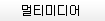


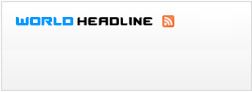
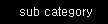
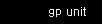






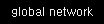







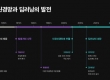










![[All Around AI 1편] AI의 시작과 발전 과정, 미래 전망 우리 삶을 혁신적으로 바꾸고 있는 인공지능(Artificial Intelligence, AI). AI를 알고, 이해하고 또 활용하고 싶은 이들을 위해 <AAA - All Around AI>에서 AI 기술에 대한 모든 것을 알려드립니다. 1화에서는 인공...](https://raptor-hw.net/xe/files/thumbnails/198/205/241x165.crop.jpg)
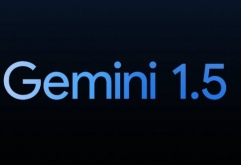




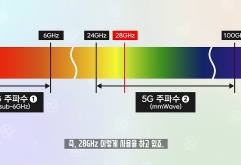






![[All Around AI 1편] AI의 시작과 발전 과 [All Around AI 1편] AI의 시작과 발전 과 by 인공지능](https://raptor-hw.net/xe/files/thumbnails/198/205/262x75.crop.jpg)